最新記事一覧
画像を美しく拡大できる「SmillaEnlarger」 [PC]
Impressのサイトを見ていたら使えるソフトに出会った。
実際に「SmillaEnlarger」を使用してみた。
今回加工に採用した画像はYahoo!ニュースのエンターテインメントにあったFF14の画像です。
元画像はこちらから
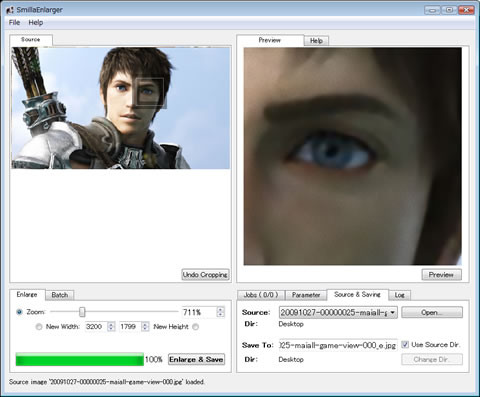
【1】SmillaEnlargerを起動したところ。
左枠の「Source」へドラッグ&ドロップで画像を認識させました。
Windowsで普段使っている上段のメニューのFileからでも行けます。

【2】瞳の拡大画像です。どちらが綺麗なのか一目瞭然ですね。
さてもうひとつ画像を用意しました。
こちらはフィギュアの浅田真央選手、好みではなくYahoo!ニュースにあったので。
元画像はこちらから。
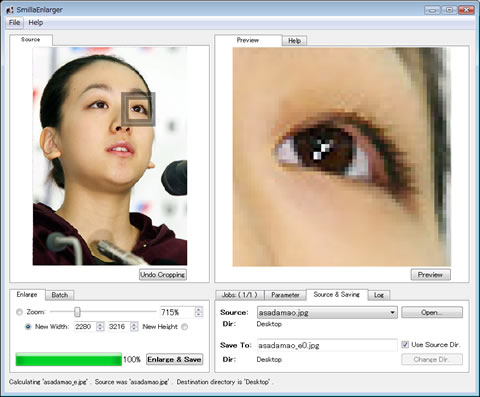
【3】先ほどと同じ形でSource側に画像を読ませます。

【4】今回も瞳の拡大画像。
右下の項目のParameterでシャープ、フラット、ノイズなどの細かい項目を設定できます。
Source&Savingでどの画像を、どんなファイル名にして保存するかなど。
左下のEnlarge項目のNewWidthで保存した時の画像サイズを指定できる。
最後にEnlarge&Saveをクリックすれば実際に「SmillaEnlarger」で加工した画像を保存することが出来ます。Saveには結構な時間が必要です。FF14の画像(450*253px)でも10秒弱。
元のFF14の画像はこちら。(450*253px/31.1KB)
加工後のFF14の画像はこちら。(2280*1282px/308KB)
元画像を単純拡大したFF14の画像はこちら。(2280*1282px/300KB)
比較してみると凄いですね。
どうしても小さい解像度しかない画像を大きく見たい場合など使える用途は多々。
一度は試してみる価値あり。
■ソフト
SourceForge.net: SmillaEnlarger - Project Web Hosting - Open Source Software
http://imageenlarger.sourceforge.net/
窓の杜 - 【REVIEW】ディテールを保ったままで画像を美しく拡大できる「SmillaEnlarger」
http://www.forest.impress.co.jp/docs/review/20091026_324482.html
実際に「SmillaEnlarger」を使用してみた。
今回加工に採用した画像はYahoo!ニュースのエンターテインメントにあったFF14の画像です。
元画像はこちらから
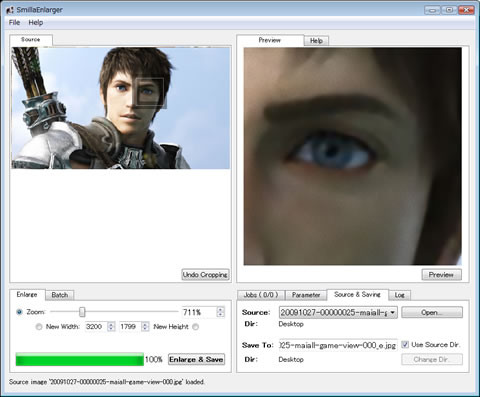
【1】SmillaEnlargerを起動したところ。
左枠の「Source」へドラッグ&ドロップで画像を認識させました。
Windowsで普段使っている上段のメニューのFileからでも行けます。

【2】瞳の拡大画像です。どちらが綺麗なのか一目瞭然ですね。
さてもうひとつ画像を用意しました。
こちらはフィギュアの浅田真央選手、好みではなくYahoo!ニュースにあったので。
元画像はこちらから。
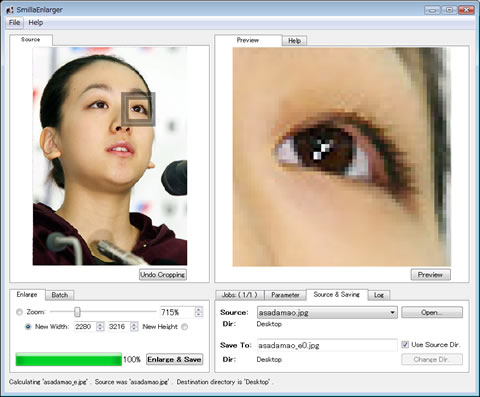
【3】先ほどと同じ形でSource側に画像を読ませます。

【4】今回も瞳の拡大画像。
右下の項目のParameterでシャープ、フラット、ノイズなどの細かい項目を設定できます。
Source&Savingでどの画像を、どんなファイル名にして保存するかなど。
左下のEnlarge項目のNewWidthで保存した時の画像サイズを指定できる。
最後にEnlarge&Saveをクリックすれば実際に「SmillaEnlarger」で加工した画像を保存することが出来ます。Saveには結構な時間が必要です。FF14の画像(450*253px)でも10秒弱。
元のFF14の画像はこちら。(450*253px/31.1KB)
加工後のFF14の画像はこちら。(2280*1282px/308KB)
元画像を単純拡大したFF14の画像はこちら。(2280*1282px/300KB)
比較してみると凄いですね。
どうしても小さい解像度しかない画像を大きく見たい場合など使える用途は多々。
一度は試してみる価値あり。
■ソフト
SourceForge.net: SmillaEnlarger - Project Web Hosting - Open Source Software
http://imageenlarger.sourceforge.net/
Firefoxで未対応のアドオンを使う [PC]
Firefox『3.5』にアップグレードしましたが、
使っている中でやはりタブに関するアドオン「Tab Mix Plus」が
未対応のままではブラウジングがまともに出来ないため、どうにな出来ないかと調べてみました。
Firefoxのオプションでは変更出来ない箇所まで手を入れることが出来る「about:config」を操作し、
未対応のアドオンを無理やり使ってみたいと思います。
その際、セキュリティを無効にするため脆弱になってしまいます。
アドレスバーに「about:config」を打ち込むと、
「動作保障対象外になります!」といアラートの後に詳細設定画面に進むことが出来ます。
右クリックし、新規作成(W)→真偽値(B)に進み
「extensions.checkCompatibility」と
「extensions.checkUpdateSecurity」と2回新規で作成します。
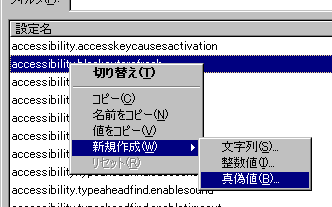
「about:config」上で右クリック
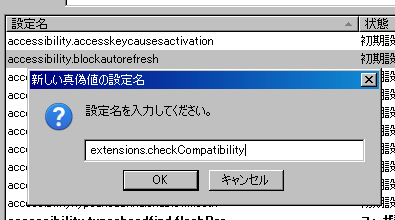
「extensions.checkCompatibility」を入力
「真偽値を入力してください」のダイアログにて値「false」でOKボタンを押す。
その後Firefoxを再起動すると、
『3.0』時代に入れていた「Tab Mix Plus」が
Firefox 3.5には対応していません。のメッセージがありながら有効化されました。
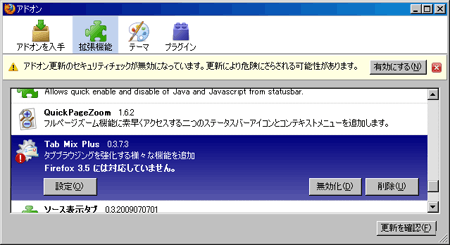
Firefox 3.5には対応していません。
「Tab Mix Plus」自体は動いているようですが、設定が初期に戻っているようで、
Firefoxのメニューからツール(T)→Tab Mix Plusのオプションに進み設定は
『3.0』の頃に設定した状態ですが、なぜか何も利いてません。
チェックボックスをON→OFF→ONなどして
「OKボタン」を押すと以前のような動きをしてくれるようになりました。
セキュリティ的に?が付きそうですが、
「Tab Mix Plus」がどうしても使いたいため仕方が無いですね。
ブラウジングが快適になった。
■参考サイト
Mozilla Re-Mix: Firefox3 Beta版に対応していないアドオンを強引に ...
http://mozilla-remix.seesaa.net/article/84338863.html
■リンク
Tab Mix Plus
https://addons.mozilla.org/ja/firefox/addon/1122
about:config と user.js による Firefox のカスタマイズ - えむもじら
http://level.s69.xrea.com/mozilla/index.cgi?id=aboutconfig
使っている中でやはりタブに関するアドオン「Tab Mix Plus」が
未対応のままではブラウジングがまともに出来ないため、どうにな出来ないかと調べてみました。
Firefoxのオプションでは変更出来ない箇所まで手を入れることが出来る「about:config」を操作し、
未対応のアドオンを無理やり使ってみたいと思います。
その際、セキュリティを無効にするため脆弱になってしまいます。
アドレスバーに「about:config」を打ち込むと、
「動作保障対象外になります!」といアラートの後に詳細設定画面に進むことが出来ます。
右クリックし、新規作成(W)→真偽値(B)に進み
「extensions.checkCompatibility」と
「extensions.checkUpdateSecurity」と2回新規で作成します。
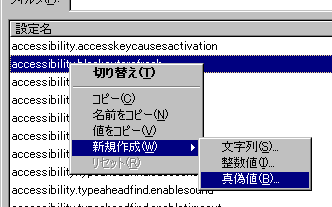
「about:config」上で右クリック
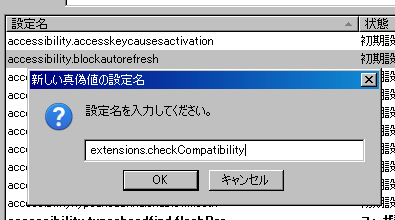
「extensions.checkCompatibility」を入力
「真偽値を入力してください」のダイアログにて値「false」でOKボタンを押す。
「extensions.checkCompatibility」
拡張機能でバージョン整合性チェックをしなくなる。
「extensions.checkUpdateSecurity」
セキュリティを無効にします。
その後Firefoxを再起動すると、
『3.0』時代に入れていた「Tab Mix Plus」が
Firefox 3.5には対応していません。のメッセージがありながら有効化されました。
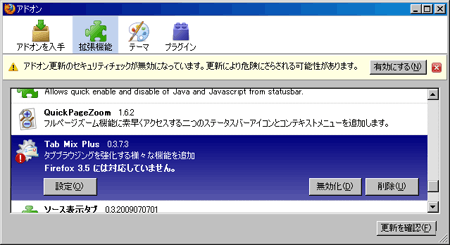
Firefox 3.5には対応していません。
「Tab Mix Plus」自体は動いているようですが、設定が初期に戻っているようで、
Firefoxのメニューからツール(T)→Tab Mix Plusのオプションに進み設定は
『3.0』の頃に設定した状態ですが、なぜか何も利いてません。
チェックボックスをON→OFF→ONなどして
「OKボタン」を押すと以前のような動きをしてくれるようになりました。
セキュリティ的に?が付きそうですが、
「Tab Mix Plus」がどうしても使いたいため仕方が無いですね。
ブラウジングが快適になった。
■参考サイト
Mozilla Re-Mix: Firefox3 Beta版に対応していないアドオンを強引に ...
http://mozilla-remix.seesaa.net/article/84338863.html
■リンク
Tab Mix Plus
https://addons.mozilla.org/ja/firefox/addon/1122
about:config と user.js による Firefox のカスタマイズ - えむもじら
http://level.s69.xrea.com/mozilla/index.cgi?id=aboutconfig
タグ:Firefox
Firefox3.5導入でアドオン未対応がチラホラ [PC]
新しいFirefoxの「3.5」は公開2日で780万ダウンロード、凄いですね。
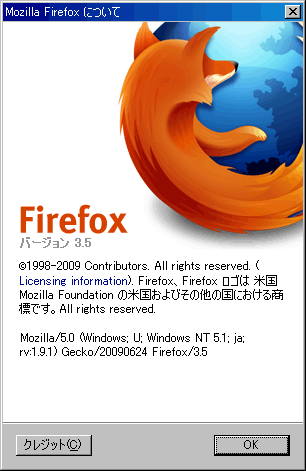
早速導入してみましたが、アドオンの未対応が悔やまれます。
・bbs2chreader (たまに会社で使うくらい)
・Codetch (なんのアドオンなのかも分からない)
・goo辞書 (あまり使ったことがない)
・Organize Search Engines
・PageZoom (QuickPageZoomを使っているので不要)
・Tab Mix Plus
見てみると使わなそうなばかりだけど
「Tab Mix Plus」が無いだけでブラウジングが大変です。
アドレスバーから、リンクバーから導入時は新しいタブで開いていたものが、
現在開いているタブが開いてしまってそれはそれは大変です。
リンクバーからはマウス中クリックで対応できますが、作者の今後の対応に期待です。
同じような動きのするアドオンを現在検索中。
「3.5」になって以前より2倍程度速くなったそうですが…、実感できているでしょうか?
Firefoxは以前から気になっていたメモリ食い(常時120MBほど使っている)が、
今回も直ってなかったので今後もここには期待したいですね。
■リンク
日本はダウンロード数3位:「Firefox 3.5」、公開2日で780万ダウンロード - ITmedia エンタープライズ
http://www.itmedia.co.jp/enterprise/articles/0907/03/news016.html
Worldwide Real-Time Firefox Downloads
http://downloadstats.mozilla.com/
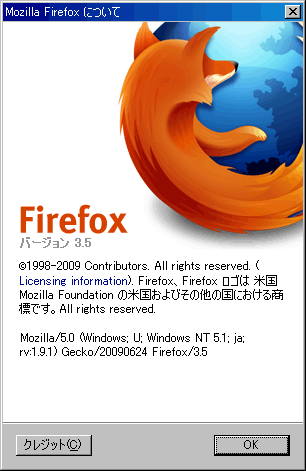
早速導入してみましたが、アドオンの未対応が悔やまれます。
・bbs2chreader (たまに会社で使うくらい)
・Codetch (なんのアドオンなのかも分からない)
・goo辞書 (あまり使ったことがない)
・Organize Search Engines
・PageZoom (QuickPageZoomを使っているので不要)
・Tab Mix Plus
見てみると使わなそうなばかりだけど
「Tab Mix Plus」が無いだけでブラウジングが大変です。
アドレスバーから、リンクバーから導入時は新しいタブで開いていたものが、
現在開いているタブが開いてしまってそれはそれは大変です。
リンクバーからはマウス中クリックで対応できますが、作者の今後の対応に期待です。
同じような動きのするアドオンを現在検索中。
「3.5」になって以前より2倍程度速くなったそうですが…、実感できているでしょうか?
Firefoxは以前から気になっていたメモリ食い(常時120MBほど使っている)が、
今回も直ってなかったので今後もここには期待したいですね。
■リンク
日本はダウンロード数3位:「Firefox 3.5」、公開2日で780万ダウンロード - ITmedia エンタープライズ
http://www.itmedia.co.jp/enterprise/articles/0907/03/news016.html
Worldwide Real-Time Firefox Downloads
http://downloadstats.mozilla.com/
タグ:Firefox
Giga Pocket Digitalを復旧してくれた「システムの復元」 [PC]
我が家のノートパソコン「SONY VAIO VGN-FW71DB/W」が非常事態になった。
パソコン起動時にエラーメッセージ表示とともに『Giga Pocket Digital』が起動しなくなってしまった。
この影響で地デジが見られなくなり、録画もできなくなった。
レコーダーを持っていないため唯一の光メディアに録画出来る機器の故障だ。
(使っているテレビ自体はHDD内蔵なため、番組録画は問題ないが光メディアに移行する事はできない)
対処方法としては以下の2点。
- システムの復元
- Giga Pocket Digitalの再インストール
※「システムの復元」は絶対ではありません。万一システムが起動しなくなるかもしれません。あくまでも自己責任で
(参考:システムの復元が失敗する6つの原因 | Windows XP/Vista/7の裏技)
まずはシステムの復元を実行してみた。
システムを復元する(Vista) - [Windowsの使い方]All About
http://allabout.co.jp/computer/windows/closeup/CU20081115A/
システムの復元 : よく寄せられる質問 - Windows Vista ヘルプ
http://windowshelp.microsoft.com/Windows/ja-JP/help/517d3b8e-3379-46c1-b479-05b30d6fb3f01041.mspx
手始めに直近の復元ポイントから始めてみた。
実行日は2009/06/24
復元後勝手に再起動し、様子を見ていると
「初期化に失敗したため、Giga Pocket Digital は起動できません」
直りません。
再度、更に前の復元ポイントを実行
起動後やはり
「初期化に失敗したため、Giga Pocket Digital は起動できません」
これは再インストールしかないのか? OS毎再インストールだけはなんとしても避けたいところだ。
「プログラムの追加と削除」ボタンに手をかけながら、
泣きの一回復元ポイントを実行
驚くことにエラーメッセージも表示されることなく『Giga Pocket Digital』が起動し晴れて地デジを見ることが出来た。
「システムの復元」ありがとう。
今回のエラーに関しての対処方法はシステムの復元を頑張ってというしかないでしょう。
人志松本の○○な話 - フジテレビだけを撮り貯めておくだけに使っている『Giga Pocket Digital』が直ってよかったです。
先日初めてBD-Rを買ったのでこれから録画した番組を移動してみようとしていた矢先の話でした。
■ブログ等
Windows vista SONY VAIO Giga Pocket Digital - Yahoo!知恵袋
http://detail.chiebukuro.yahoo.co.jp/qa/question_detail/q1422135969
再実行すればいいだけの筈が。。。 天使のたまご/ウェブリブログ
http://sun7moon.at.webry.info/200906/article_1.html
■Sony VAIO Hot Street
Giga Pocket Digitalが起動できない。 (ソニー Giga Pocket Digital)
https://hotstreet.vaio.sony.co.jp/article/article.php?id=67072
Giga Pocket Degitalが起動しません (ソニー Giga Pocket Degital)
https://hotstreet.vaio.sony.co.jp/article/article.php?id=67518
Giga Pocket Digitalの起動 (Sony Giga Pocket Digital Ver.1.2)
https://hotstreet.vaio.sony.co.jp/article/article.php?id=67791
■VAIOサポート
[Giga Pocket Digital] Giga Pocket Digital を再インストールする方法
http://search.vaio.sony.co.jp/solution/S0806241047842/
パソコン起動時にエラーメッセージ表示とともに『Giga Pocket Digital』が起動しなくなってしまった。
この影響で地デジが見られなくなり、録画もできなくなった。
レコーダーを持っていないため唯一の光メディアに録画出来る機器の故障だ。
(使っているテレビ自体はHDD内蔵なため、番組録画は問題ないが光メディアに移行する事はできない)
対処方法としては以下の2点。
- システムの復元
- Giga Pocket Digitalの再インストール
※「システムの復元」は絶対ではありません。万一システムが起動しなくなるかもしれません。あくまでも自己責任で
(参考:システムの復元が失敗する6つの原因 | Windows XP/Vista/7の裏技)
まずはシステムの復元を実行してみた。
システムを復元する(Vista) - [Windowsの使い方]All About
http://allabout.co.jp/computer/windows/closeup/CU20081115A/
システムの復元 : よく寄せられる質問 - Windows Vista ヘルプ
http://windowshelp.microsoft.com/Windows/ja-JP/help/517d3b8e-3379-46c1-b479-05b30d6fb3f01041.mspx
手始めに直近の復元ポイントから始めてみた。
実行日は2009/06/24
・2009/06/22(インストール: Windows Update)
復元後勝手に再起動し、様子を見ていると
「初期化に失敗したため、Giga Pocket Digital は起動できません」
直りません。
再度、更に前の復元ポイントを実行
・2009/06/18(インストール: Windows Update)
起動後やはり
「初期化に失敗したため、Giga Pocket Digital は起動できません」
これは再インストールしかないのか? OS毎再インストールだけはなんとしても避けたいところだ。
「プログラムの追加と削除」ボタンに手をかけながら、
泣きの一回復元ポイントを実行
・2009/06/11(インストール: Windows Update)
驚くことにエラーメッセージも表示されることなく『Giga Pocket Digital』が起動し晴れて地デジを見ることが出来た。
「システムの復元」ありがとう。
今回のエラーに関しての対処方法はシステムの復元を頑張ってというしかないでしょう。
人志松本の○○な話 - フジテレビだけを撮り貯めておくだけに使っている『Giga Pocket Digital』が直ってよかったです。
先日初めてBD-Rを買ったのでこれから録画した番組を移動してみようとしていた矢先の話でした。
■ブログ等
Windows vista SONY VAIO Giga Pocket Digital - Yahoo!知恵袋
http://detail.chiebukuro.yahoo.co.jp/qa/question_detail/q1422135969
再実行すればいいだけの筈が。。。 天使のたまご/ウェブリブログ
http://sun7moon.at.webry.info/200906/article_1.html
■Sony VAIO Hot Street
Giga Pocket Digitalが起動できない。 (ソニー Giga Pocket Digital)
https://hotstreet.vaio.sony.co.jp/article/article.php?id=67072
Giga Pocket Degitalが起動しません (ソニー Giga Pocket Degital)
https://hotstreet.vaio.sony.co.jp/article/article.php?id=67518
Giga Pocket Digitalの起動 (Sony Giga Pocket Digital Ver.1.2)
https://hotstreet.vaio.sony.co.jp/article/article.php?id=67791
■VAIOサポート
[Giga Pocket Digital] Giga Pocket Digital を再インストールする方法
http://search.vaio.sony.co.jp/solution/S0806241047842/
「Windows Vista Service Pack 2」適用 [PC]
昨晩、「志村屋です。」を見ながらネットを徘徊していた時、VistaのService Pack 2(以下、SP2)がリリースされているのを知りました(Windows板)。
内容は自分の見た中では絶賛の嵐だったということで、不具合承知で導入を試みました。
導入したSP2は以下の32bit版
導入は至って簡単、ダウンロードしたSP2ファイル「Windows6.0-KB948465-X86.exe」をダブルクリックし、規約にOKとしただけだ。
1時間ほど掛かるとのメッセージ表示がされたが、40分弱で完了した。
以下がSP2適用前と適用後のタスクマネージャの様子です。

Windows Vista Service Pack 1版、CPU使用率の平均は3~4%

Windows Vista Service Pack 2版、CPU使用率の平均は1%
いくつかサービスを止めることはしませんでしたが、
どちらも起動時に動いていた同じサービスを止めました。
(Vaio特有の「Giga Pocket Digital」等、非常にメモリ喰いのため)
顕著だったのは、CPU使用率の低下だったかなと。
まだあまり触っていないので不具合との対面はこれから。
適用したパソコンは「SONY VAIO type F」です。
■リンク
Windows Server 2008 Service Pack 2 および Windows Vista Service Pack 2
http://technet.microsoft.com/ja-jp/windows/dd262148.aspx
■記事
「Vista SP2」と「Server 2008 SP2」の正式版がリリース:ニュース - CNET Japan
http://japan.cnet.com/news/tech/story/0,2000056025,20393890,00.htm
■検索
vista sp2 - Google 検索
http://www.google.co.jp/search?q=Vista%E3%80%80SP2&lr=lang_ja
Vista SP2 - Google ブログ検索
http://blogsearch.google.co.jp/blogsearch?q=Vista%20SP2&lr=lang_ja
内容は自分の見た中では絶賛の嵐だったということで、不具合承知で導入を試みました。
導入したSP2は以下の32bit版
ダウンロードの詳細 : Windows Server 2008 Service Pack 2 および Windows Vista Service Pack 2 (5 言語用スタンドアロン版) (KB948465)
http://www.microsoft.com/downloads/details.aspx?FamilyID=a4dd31d5-f907-4406-9012-a5c3199ea2b3&displaylang=ja
導入は至って簡単、ダウンロードしたSP2ファイル「Windows6.0-KB948465-X86.exe」をダブルクリックし、規約にOKとしただけだ。
1時間ほど掛かるとのメッセージ表示がされたが、40分弱で完了した。
以下がSP2適用前と適用後のタスクマネージャの様子です。

Windows Vista Service Pack 1版、CPU使用率の平均は3~4%

Windows Vista Service Pack 2版、CPU使用率の平均は1%
いくつかサービスを止めることはしませんでしたが、
どちらも起動時に動いていた同じサービスを止めました。
(Vaio特有の「Giga Pocket Digital」等、非常にメモリ喰いのため)
顕著だったのは、CPU使用率の低下だったかなと。
まだあまり触っていないので不具合との対面はこれから。
適用したパソコンは「SONY VAIO type F」です。
■リンク
Windows Server 2008 Service Pack 2 および Windows Vista Service Pack 2
http://technet.microsoft.com/ja-jp/windows/dd262148.aspx
■記事
「Vista SP2」と「Server 2008 SP2」の正式版がリリース:ニュース - CNET Japan
http://japan.cnet.com/news/tech/story/0,2000056025,20393890,00.htm
■検索
vista sp2 - Google 検索
http://www.google.co.jp/search?q=Vista%E3%80%80SP2&lr=lang_ja
Vista SP2 - Google ブログ検索
http://blogsearch.google.co.jp/blogsearch?q=Vista%20SP2&lr=lang_ja
Giga対応 スイッチングHubが欲しい [PC]
Giga(1000M)対応のスイッチングハブが今欲しい。
現在使用しているHubは下記の製品となる。
当時確か1000円台で買ったと思う。
8ポート&薄さというだけで食いついた。
Hubについている機器は以下の通り。★はGiga対応
・液晶テレビ32V型(日立)
・KURO-BOX/HG(玄人思考)★
・KURO-BOX(玄人思考)
・Xbox360(マイクロソフト)
・PLAYSTAION3(ソニー)★
・ノートパソコンVGN-FW71DB/W(ソニー)★
Hubの先に付いている機器
・WLI-TX4-AG300N(バファロー)★
AirStation NFINITI Draft11n対応 11a/g/b LAN端子用 無線子機
ノートパソコン―KURO-BOX/HGだけでも早くなればいいと思っている。
買おうと思っているが障壁は2点。
・各メーカー、各製品は省エネと謳っているが、現在使用のハブより遥かに消費電力は高い。
Gigabitということで仕方がないのか?
・そして価格が高い。
1000円台とこなれた価格では無い。
Amazonなどを見ても最安値でも5000円台から、これはおいそれとは手が出せない。
さあどれを買おうか
Giga対応スイッチングハブ 8ポート搭載(Amazon)
悩む。
Hub貯金でもしてなんとか手を出したいです。
現在使用しているHubは下記の製品となる。
corega FSW-8PA (CG-FSW8PA) 製品情報 | 株式会社コレガ
http://corega.jp/product/list/hub/fsw8pa.htm
◇100BASE-TX/10BASE-T × 8ポート ◇平均消費電力:3.2W ◇標準価格:¥3,675
当時確か1000円台で買ったと思う。
8ポート&薄さというだけで食いついた。
Hubについている機器は以下の通り。★はGiga対応
・液晶テレビ32V型(日立)
・KURO-BOX/HG(玄人思考)★
・KURO-BOX(玄人思考)
・Xbox360(マイクロソフト)
・PLAYSTAION3(ソニー)★
・ノートパソコンVGN-FW71DB/W(ソニー)★
Hubの先に付いている機器
・WLI-TX4-AG300N(バファロー)★
AirStation NFINITI Draft11n対応 11a/g/b LAN端子用 無線子機
ノートパソコン―KURO-BOX/HGだけでも早くなればいいと思っている。
買おうと思っているが障壁は2点。
・各メーカー、各製品は省エネと謳っているが、現在使用のハブより遥かに消費電力は高い。
Gigabitということで仕方がないのか?
・そして価格が高い。
1000円台とこなれた価格では無い。
Amazonなどを見ても最安値でも5000円台から、これはおいそれとは手が出せない。
さあどれを買おうか
Giga対応スイッチングハブ 8ポート搭載(Amazon)
悩む。
Hub貯金でもしてなんとか手を出したいです。
タグ:スイッチングHub
「Internet Explorer Collection」 IE主要バージョンを導入出来るアプリケーション [PC]
Internet Explorer Collection「Internet Explorer Collection」は、Internet Explorer(以下、IE)の主要な過去バージョンを網羅したインストールアプリケーションです。既に標準インストールされているIEとは別フォルダにインストールされるためアプリケーション同士の衝突も少ないかと思われます。
http://finalbuilds.edskes.net/iecollection.htm
バージョン別で起動出来るため、複数の別バージョンを表示し確認も出来ます。
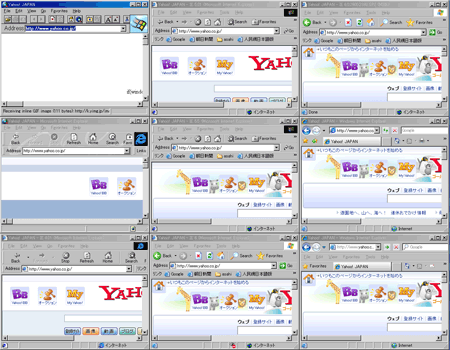
(左サイド上から)IE1.5、IE3.0、IE4.01、(中央上から)IE5.01、IE5.55、IE6.0、(右サイド上から)IE6.0、IE7.0、IE8.0。それぞれのバージョンでYahoo! Japanを表示してみました
本ソフトウェアでは、以下のバージョンを導入する事が出来ます。
Internet Explorer 1.0 (4.40.308)- Internet Explorer 1.5 (0.1.0.10)
- Internet Explorer 2.01 (2.01.046)
- Internet Explorer 3.0 (3.0.1152)
- Internet Explorer 4.01 (4.72.3110.0)
- Internet Explorer 5.01 (5.00.3314.2100)
- Internet Explorer 5.5 (5.51.4807.2300)
- Internet Explorer 6.0 (6.00.2800.1106)
- Internet Explorer 6.0 (6.00.2900.2180)
- Internet Explorer 7.0 (7.00.5730.13)
- Internet Explorer 8.0 (8.00.6001.18702)
(1)配布サイトよりダウンロード
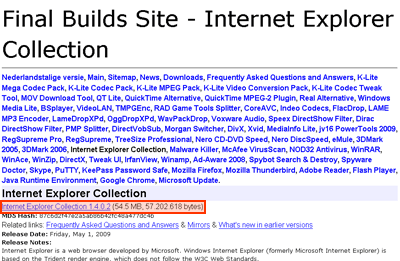
5月2日現在の最新バージョンは1.4.0.2(54.6MB)。
http://codecpack.nl/iecollection1402.exe
※必ず配布サイトより最新バージョンをダウンロードしてください。
(2)インストール
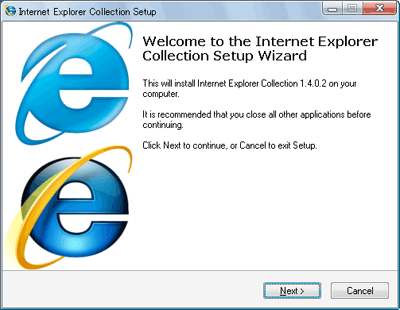
セットアップファイル「iecollection1402.exe」を起動後の画面。
(3)インストールフォルダの指定
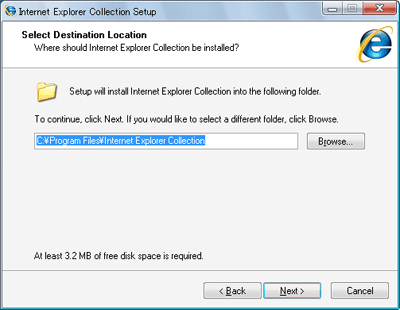
(4)IEバージョン別インストール
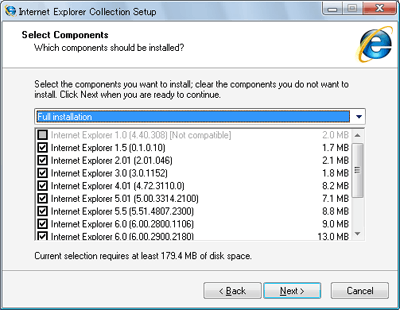
○Full installation
・全収録バージョン
(1.5、2.01、3.0、4.01、5.01、5.5、6.0、6.0、7.0、8.0、Developer Toolbar)
○Compact installation
・6.0以降のバージョン
(6.0、6.0、7.0、8.0、Developer Toolbar)
○Custom installation
・任意のバージョンを選択
(5)スタートメニューに作成
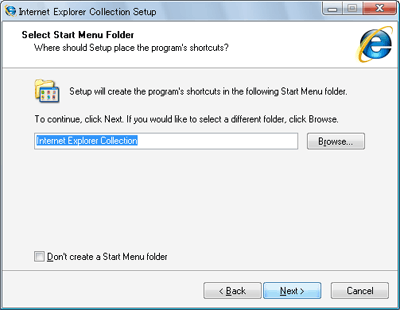
不要なら「Don't create a Start Menu folder」にチェック
(6)デスクトップ上、クイック起動にショートカットアイコンを作成
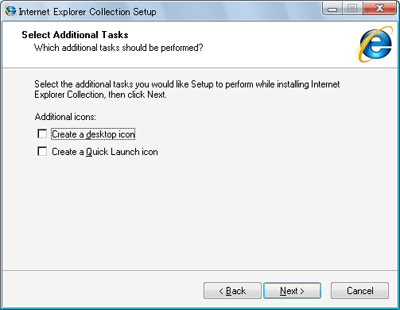
必要ならそれぞれにチェック
(7)インストール確認画面
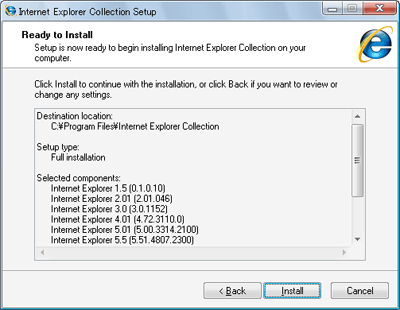
(3)~(6)で設定した事項を確認出来ます
(8)インストール中
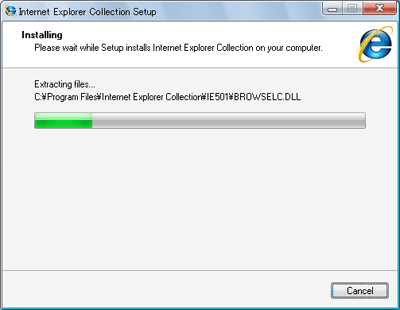
(9)IEのバージョン別インストール
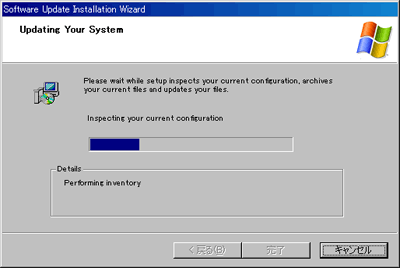
IEの個別インストールが始まります。結構時間が掛かります
(10)インストール

(9)が終わると「Internet Explorer Collection」のセットアップ終了を報告
(11)デスクトップには
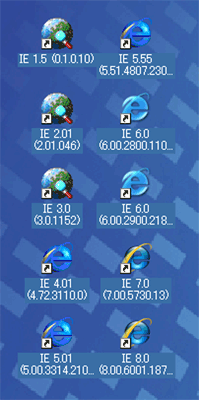
全10バージョンのIEアイコンがデスクトップ上に現れました
デフォルト設定の場合の各インストールフォルダは以下の通り、
・適当な感想
- IE 1.5 (0.1.0.10)
- "C:\Program Files\Internet Explorer Collection\IE150\iexplore.exe"
- IE 2.01 (2.01.046)
- "C:\Program Files\Internet Explorer Collection\IE201\iexplore.exe"
- IE 3.0 (3.0.1152)
- "C:\Program Files\Internet Explorer Collection\IE300\iexplore.exe"
- IE 4.01 (4.72.3110.0)
- "C:\Program Files\Internet Explorer Collection\IE401\IEXPLORE.EXE"
- IE 5.01 (5.00.3314.2100)
- "C:\Program Files\Internet Explorer Collection\IE501\IEXPLORE.EXE"
- IE 5.55 (5.51.4807.2300)
- "C:\Program Files\Internet Explorer Collection\IE550\IEXPLORE.EXE"
- IE 6.0 (6.00.2800.1106)
- "C:\Program Files\Internet Explorer Collection\IE600\iexplore.exe"
- IE 6.0 (6.00.2900.2180)
- "C:\Program Files\Internet Explorer Collection\IE600XPSP2\iexplore.exe"
- IE 7.0 (7.00.5730.13)
- "C:\Program Files\Internet Explorer Collection\IE700\iexplore7.exe"
- IE 8.0 (8.00.6001.18702)
- "C:\Program Files\Internet Explorer Collection\IE800\iexplore8.exe"
IEは3.0以降しか使ったことが無いのでインタフェースの変化が楽しめました。
IE5.01以前のバージョンでは、現行のサイトは見るのが困難でした。
見るサイトがすべてテキストサイトになっていました。
IE5.55以降はほんの少しの代わり映えしかちょっと見、見えませんでした。
サイトを作る上でもっとも普及しているWindows XPに
標準搭載されているIE6.0に合わせて作れば問題ないかと思われます。
IE5.55以前のバージョンはお遊び程度に試すのが吉かと。
IE2.01は他のバージョンと同時に起動が出来ないなどおどろく場面にも出くわしました。
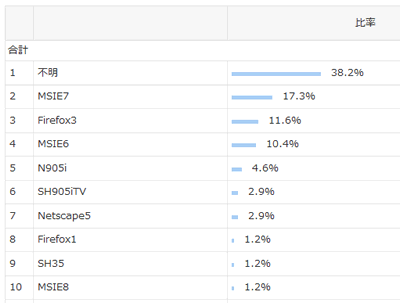
とある日の当サイトのブラウザ別サクセス比率です。 Vista標準搭載のMSIE7が多いんですね。
いまやFirefoxがありますのでIEの出番はだいぶ少なくなって来てますね。
デスクトップ上に多数作られるアイコンに驚かれること無かれ~
タグ:ブラウザ
「IETester」 最大4バージョンのIEを同時起動 [PC]
「IETester」は、Internet Explorer(以下、IE)の4つのバージョンである最新のIE8の他、IE7、IE6、IE5.5を同時に確認できるブラウザです。
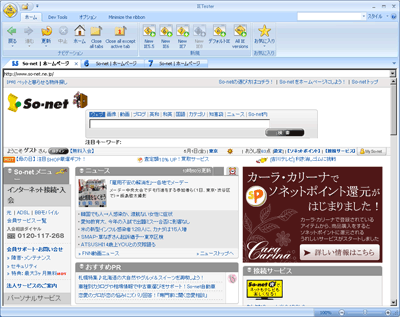
(1)「IETester」の配布サイト
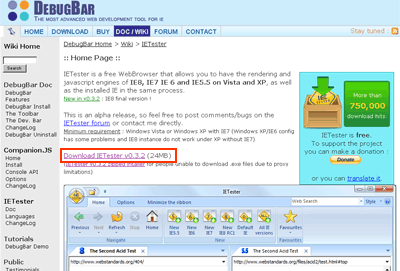
5/2現在の最新バージョンはv0.3.2です。
・EXEファイル 23.7MB(24,895,339 バイト)
http://www.my-debugbar.com/ietester/install-ietester-v0.3.2.exe
・ZIPファイル 23.7MB(24,874,270 バイト)
http://www.my-debugbar.com/ietester/install-ietester-v0.3.2.zip
必ず配布サイトより最新ファイルをダウンロードください
(2)「IETester」のインストール
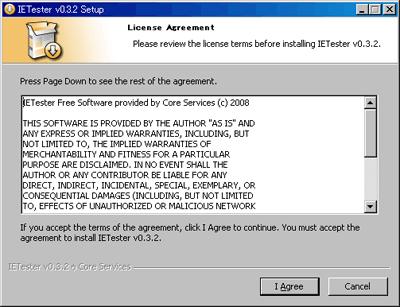
セットアップファイル「install-ietester-v0.3.2.exe」を起動したところ、利用規約が書いてあります「I Agree」で次へ
(3)インストールファイルの選択
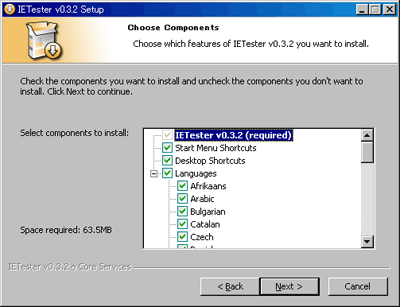
このままで問題ないと思いますので「Next」
(4)インストールフォルダの指定
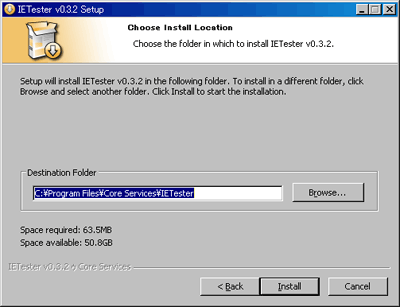
このままで問題ないと思いますので「Next」
(5)インストール中
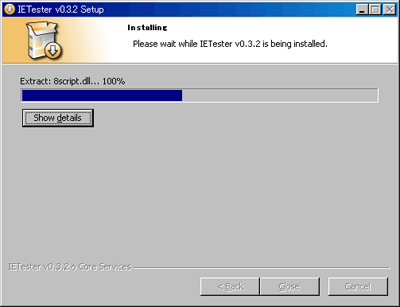
インストールが終わればセットアップ画面は自動的に消えます。
IE5.5、6、7の確認が出来ました。
So-netトップをIE5.5で見ると左によってたら体裁が変わっています。
XPSP2+IE6SP2の環境ではIE8の動作確認が出来ませんでした。
要調査ですね。
Vistaパソコンなどでチェックしてみます。
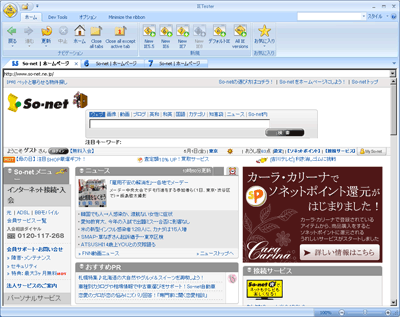
IETester
http://www.my-debugbar.com/wiki/IETester/
(1)「IETester」の配布サイト
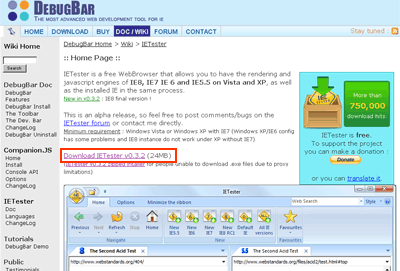
5/2現在の最新バージョンはv0.3.2です。
・EXEファイル 23.7MB(24,895,339 バイト)
http://www.my-debugbar.com/ietester/install-ietester-v0.3.2.exe
・ZIPファイル 23.7MB(24,874,270 バイト)
http://www.my-debugbar.com/ietester/install-ietester-v0.3.2.zip
必ず配布サイトより最新ファイルをダウンロードください
(2)「IETester」のインストール
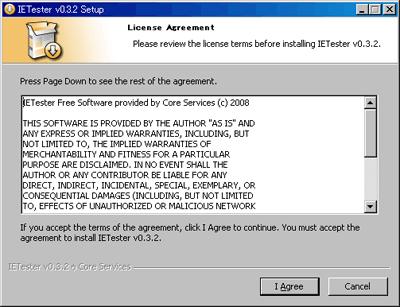
セットアップファイル「install-ietester-v0.3.2.exe」を起動したところ、利用規約が書いてあります「I Agree」で次へ
(3)インストールファイルの選択
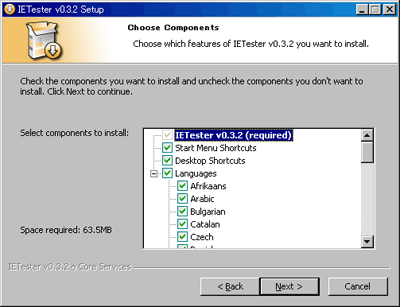
このままで問題ないと思いますので「Next」
(4)インストールフォルダの指定
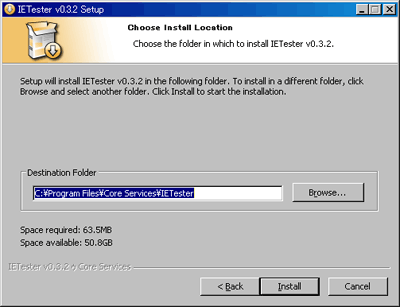
このままで問題ないと思いますので「Next」
(5)インストール中
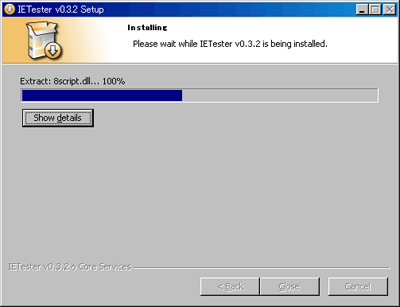
インストールが終わればセットアップ画面は自動的に消えます。
IE5.5、6、7の確認が出来ました。
So-netトップをIE5.5で見ると左によってたら体裁が変わっています。
XPSP2+IE6SP2の環境ではIE8の動作確認が出来ませんでした。
要調査ですね。
Vistaパソコンなどでチェックしてみます。
タグ:IETester
換装後の余ったHDDを有効利用 [PC]
PS3から取り出したHDD60GBを有効利用するために2.5インチHDDケースを買ってきました。
ルーメン/LUMEN「LEH-SA25US」。
* SATA→USB2.0
* 2.5インチ外付HDDケース
* サイズ:130×74×13mm
* Y型USBケーブル付属/ドライバーCD/キャリングケース
ソフマップで1180円。
(1)箱前面

(2)箱背面

(3)HDDケースにHDD装着

AC電源を必要としないY字型USB電源ケーブルです。
(3)コンピュータの管理

ディスク3として、不明・55.89GBが見えます。容量からいってPS3から取り出したHDD60GBでしょう
(4)ディスクの初期化
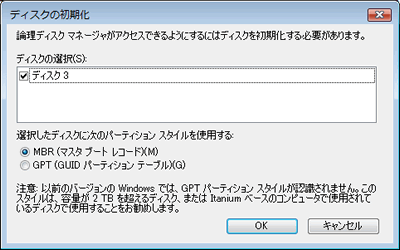
ディスク3を右クリックして「ディスクの初期化」を選ぶと出てくる画面です。設定はこのままでいいので「OK」、あっという間に終わります
(5)新しいシンプル ボリューム ウィザード
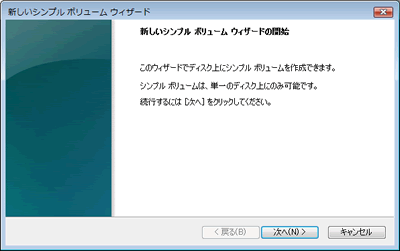
フォーマットしたディスクを右クリックし「新しいシンプル ボリューム ウィザード」を選ぶと出てくる画面です
(6)ボリュームサイズの指定

最大で割り当ててよいためこのまま「次へ」
(7)ドライブ文字またはパスの割り当て
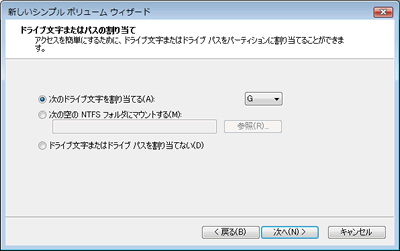
ドライブ文字などはあとで簡単に変更できるためこのまま「次へ」
(8)パーティションのフォーマット
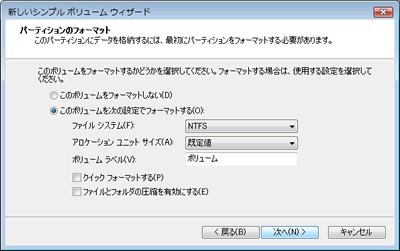
60GBもあるのでNTFSがベストでしょう。PS3と接続をするのならバッファロー「Disk Formatter」を使いFAT32で割り当てるのもいいでしょう。
(9)フォーマット実行画面

(10)プロパティ

フォーマットされたHDDの容量を見てみました
これでパソコンに認識されました。
あまったHDDが有効利用できます。
これで我が家には40、60GBの2.5インチHDDケース2つが生まれました。

左がPS3のバックアップ時に使った40GB。右が今回使用した60GBケース。
手にとってみると今回使用した「LEH-SA25US」はとても安っぽい。
ケースに熱を持ち過ぎるところもある。オススメできない。
反対に40GB(IDE接続)の方は頑丈である。玄人志向の型番は「GW2.5SP-U2」。
名のあるメーカー製品を買った方がいいかもしれない、そして金を惜しむと今回のように失敗する。
ルーメン/LUMEN「LEH-SA25US」。
* SATA→USB2.0
* 2.5インチ外付HDDケース
* サイズ:130×74×13mm
* Y型USBケーブル付属/ドライバーCD/キャリングケース
ソフマップで1180円。
(1)箱前面

(2)箱背面

(3)HDDケースにHDD装着
AC電源を必要としないY字型USB電源ケーブルです。
新規購入もしくは既存のPCより取り出したHDDを購入したHDDケースで接続したとき、USB接続してもパソコンで認識しない場合は以下の方法が必要です。
■Windows2000/XP/Vistaの場合
- ハードディスクを装着してPCと接続します。
- マイコンピュータを右クリックすると、「管理」という選択肢があるのでクリックします。
- 「記憶域」の中に「ディスクの管理」というツールがあるので選択すると現在PCに接続され、ハードウェアレベルで認識されているドライブが一覧されます。
- 新しく接続して、Windowsが未だに認識できる状態になっていないドライブを選んでフォーマットします。
- フォーマットが完了するとWindowsで認識され、マイコンピュータにマウントされ、使用可能な状態になります。
(3)コンピュータの管理

ディスク3として、不明・55.89GBが見えます。容量からいってPS3から取り出したHDD60GBでしょう
(4)ディスクの初期化
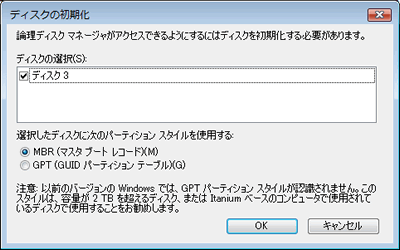
ディスク3を右クリックして「ディスクの初期化」を選ぶと出てくる画面です。設定はこのままでいいので「OK」、あっという間に終わります
(5)新しいシンプル ボリューム ウィザード
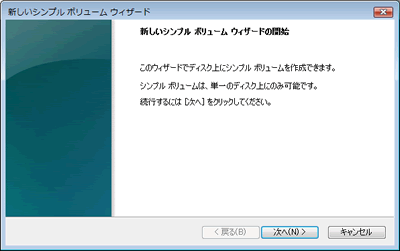
フォーマットしたディスクを右クリックし「新しいシンプル ボリューム ウィザード」を選ぶと出てくる画面です
(6)ボリュームサイズの指定

最大で割り当ててよいためこのまま「次へ」
(7)ドライブ文字またはパスの割り当て
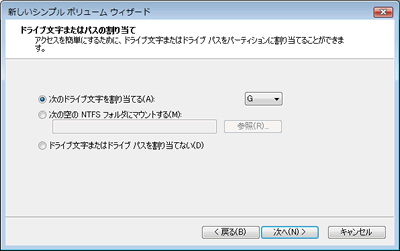
ドライブ文字などはあとで簡単に変更できるためこのまま「次へ」
(8)パーティションのフォーマット
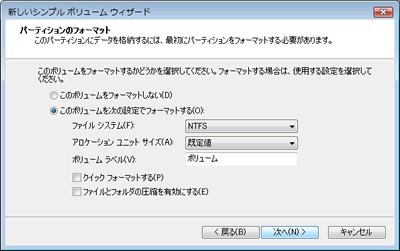
60GBもあるのでNTFSがベストでしょう。PS3と接続をするのならバッファロー「Disk Formatter」を使いFAT32で割り当てるのもいいでしょう。
(9)フォーマット実行画面

(10)プロパティ

フォーマットされたHDDの容量を見てみました
これでパソコンに認識されました。
あまったHDDが有効利用できます。
これで我が家には40、60GBの2.5インチHDDケース2つが生まれました。

左がPS3のバックアップ時に使った40GB。右が今回使用した60GBケース。
手にとってみると今回使用した「LEH-SA25US」はとても安っぽい。
ケースに熱を持ち過ぎるところもある。オススメできない。
反対に40GB(IDE接続)の方は頑丈である。玄人志向の型番は「GW2.5SP-U2」。
名のあるメーカー製品を買った方がいいかもしれない、そして金を惜しむと今回のように失敗する。
タグ:HDD
「Windows 7 ベータ」:日本語版がリリース [PC]
マイクロソフトより日本語版の「Windows 7 ベータ版」のダウンロードが13日、開始されました。
ダウンロードには、Windows Live IDが必要で、ベータ版は32ビット、64ビット版の2種類が用意され、8月1日まで利用出来る。
時間があるときに試してみたいものです。
■リンク
窓の杜 - 【NEWS】マイクロソフト、次期Windows“Windows 7”の日本語ベータ版を一般向けに公開
http://www.forest.impress.co.jp/article/2009/01/13/windows7beta.html
Windows 7のβ1をインストール、その第一印象は? (1/2) - ITmedia アンカーデスク
http://www.itmedia.co.jp/anchordesk/articles/0901/13/news080.html
Windows 7 β、ようやくダウンロード開始 - ITmedia News
http://www.itmedia.co.jp/news/articles/0901/11/news003.html
Microsoft Windows 7 - Wikipedia
http://ja.wikipedia.org/wiki/Microsoft_Windows_7
ダウンロードには、Windows Live IDが必要で、ベータ版は32ビット、64ビット版の2種類が用意され、8月1日まで利用出来る。
Windows 7: ベータ版ダウンロード
http://www.microsoft.com/japan/windows/windows-7/beta-download.mspx
時間があるときに試してみたいものです。
■リンク
窓の杜 - 【NEWS】マイクロソフト、次期Windows“Windows 7”の日本語ベータ版を一般向けに公開
http://www.forest.impress.co.jp/article/2009/01/13/windows7beta.html
Windows 7のβ1をインストール、その第一印象は? (1/2) - ITmedia アンカーデスク
http://www.itmedia.co.jp/anchordesk/articles/0901/13/news080.html
Windows 7 β、ようやくダウンロード開始 - ITmedia News
http://www.itmedia.co.jp/news/articles/0901/11/news003.html
Microsoft Windows 7 - Wikipedia
http://ja.wikipedia.org/wiki/Microsoft_Windows_7



